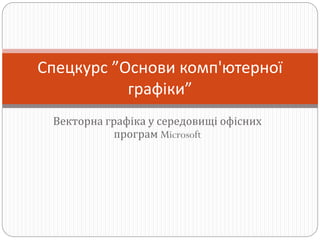
Векторна графіка у середовищі офісних програм Microsoft
- 1. Векторна графіка у середовищі офісних програм Microsoft Спецкурс ”Основи комп'ютерної графіки”
- 2. Векторна графіка MSWord MS Excel MS PowerPoint Найпростіший векторний графічний редактор убудовано в середовище програм:
- 3. Імпорт у Microsoft Office: Малюнків Фотографій Анімацій Аудіофайлів Відеофайлів Растрова графіка Векторнаграфіка MSWord MS Excel MS PowerPoint
- 4. 1). У вкладці Вставка, вибираємо Кліп 2). Впорядкувати кліпи 3). У списку колекцій вибираємо із колекції Microsoft Office певну тему (Спорт) 4). Обраний малюнок копіюємо для вставляння в документ
- 5. Щоб вставити малюнок із колекції кліпів Microsoft у документ, в області завдань Картинки або у вікні Колекція кліпів слід вибрати потрібний кліп і клацнути його значок. Зручно переносити малюнок у документ перетягуванням кліпу у робочу область документа
- 6. Файли багатьох графічних форматів можна вставляти у документ MS Officeбезпосередньо або за допомогою графічних фільтрів. Фільтри не потрібні для вставлення графічних файлів таких форматів: Розширений метафайл (EMF); Graphics Interchange Format (GIF); Joint Photographic Experts Group (JPG); Portable Network Graphics (PNG); Растрові малюнки MicrosoftWindows (BMP, RLE, DIB).
- 7. Стандартно разом з пакетом Microsoft Office постачають кілька фільтрів для найрозповсюдженіших форматів графічних файлів: Computer Graphics Metafile (CGM); CorelDRAW(CDR); Macintosh PICT(PCT); WordPerfect Graphics (WPG).
- 8. Вставка, малюнок, у діалоговому вікні Додавання малюнку вибираємо потрібний файл, тиснемо кнопку Вставити Доступні для використання формати графічних файлів містяться у списку ТИПИ ФАЙЛІВ.
- 9. Скидання параметрів малюнка – повернення до його первісного вигляду
- 13. При виділеному малюнку панель інструментів змінюється. “Засоби малювання” містить такі групи вказівок: 1). Змінити 2). Стилі малюнків 3). Впорядкувати 4). Розмір
- 14. Налаштування яскравості Налаштування скравості
- 17. Налаштування малюнку Вікно Розмір і розміщення Налаштування фігури
- 19. Засіб MicrosoftWordArt дає змогу застосовувати до фрагментів тексту різні ефекти (надання літерам об'єму, особливої форми тощо)
- 21. Найпростіші фігури Набір інструментів для малювання Найпростішими фігурами у Word вважають прямі лінії, стрілки, прямокутники, еліпси. Щоб перейти до кнопок інструментів для їх створення, слід клацнути лівою кнопкою миші на Вставка, група панелей інструментів Ілюстрації, кнопка Фігури
- 22. Після вибору будь-якого інструмента малювання слід перевести вказівник миші у потрібне місце, натиснути ліву кнопку миші та, утримуючи її, перетягнути курсор, доки фігура не набуде потрібного вигляду. Створений малюнок примітиву залишиться виділеним круглими : 8 синіх та одного зеленого маркера, можуть бути і жовті. Сині маркери призначені для змінення розмірів фігури, а зелений – для її обертання, жовті – створення (перегинів) об'ємності.
- 23. Автофігури Приклади створення фігур Основні фігури Фігурні стрілки Блок-схеми Виноски Зірки, лєнти
- 24. Крива 1. Малюючи криву можна змінювати напрям кривизни (опуклість, вгнутість), клацаючи або правою, або лівою кнопкою миші). Завершення малювання – повійне клацання мишею або натискання клавіші Esc. 2. Якщо останній вузол кривої розміститься занадто близько від першого, то курсор сам займе положення у першому вузлі – буде створено замкнену фігуру. 3. Якщо утримувати клавішу Ctrl, то малюючи замкнену криву, отримаємо прямолінійний сегмент.
- 26. За допомогою сполучних ліній з'єднуються автофігури так, що при переміщенні об'єктів зв’язок між ними не перериватиметься.
- 28. Ширину Висоту Форму Напрямок, поворот
- 29. Векторні графічні об'єкти можна вирізати, копіювати, вставляти в документ, видаляти з нього та переміщувати; можна змінювати розміри, тощо. Для виконання будь-якої операції об'єкт потрібно попередньо виділити, клацнувши його. Переміщення
- 30. Після виділення графічного об'єкта панель інструментів змінюється: відкривається набір інструментів Засоби малювання: 1. Вставити фігуру 2. Стилі фігур, заливка фігури, контур фігури, зміна фігури 3. Ефекти тіні 4. Об'єм 5. Впорядкувати фігури. Детальніше цей матеріал вивчатиметься у 10 класі
- 32. За допомогою маркера обертання За допомогою команди повернути
- 33. Виділити об'єкт: Після вирізування, об'єкт скопійований в Буфер обміну 1. Натиснути клавішу Delete. 2. Команда Вирізати на панелі інструментів Головна 3. Команда Вирізати контекстного меню об'єкта.
- 34. Відформатувати об'єкт - підібрати значення його параметрів Усі фігури, крім ліній і стрілок, мають такі параметри, як контур та заливка. Контур характеризується: Кольором Стилем Товщиною лінії Заливка характеризується: Кольором Стилем
- 35. Фігура з чорним контуром та білою заливкою Фігура без контура (а) та фігура з контуром та заливкою (б) а) б) Незамкнена фігура з контуром та заливкою Стандартні параметри
- 36. Основні дії 1. Змінення кольору заливки та контура 2. Вибір товщини та стилю ліній контура 3. Перетворення контура на штриховий 4. Перетворення ліній та контурів незамкнених фігур на стрілки різних видів і навпаки
- 37. 1 а. Команда Формат автофігури у контекстному меню фігури
- 38. Використання засобів діалогового вікна Способи заливки
- 39. Командами панелі інструментів Засоби малювання при виділеній фігурі Стилі заливки фігури
- 41. Товщина Штрихи
- 42. Другі кольори заливки та контура Вибір узору для заливки та контура
- 43. Ефект тіні Ефект об'єму
- 44. Додавання або вилучення тіні Включеннявиключення ефекту об'єму для фігури
- 46. Змінення розміру фігури та її повертання
- 47. За допомогою контекстного меню За допомогою команд панелі інструментів Засоби малювання, Робота з написами
- 48. Поняття групування Виділення кількох об'єктів Для одночасної роботи з кількома графічними об'єктами їх групують потім знову розділяють на складові - розгруповують. 1) За допомогою миші, утримуючи натиснутою клавішу Shift (Ctrl) (клацаємо кожен об'єкт) Групування – це процес створення з кількох об'єктів одного нового, в якому початкові об'єкти є його складовими.
- 49. Виділення об'єкта Виділення суміжних фігур 1. Щоб виділити лінію або фігуру без заливки, слід клацнути мишею її контур 2. Для виділення заповненої фігури слід клацнути будь-де в її межах На панелі інструментів Головна клацнути вказівку Виділити, у списку команд, що відкриється клацнути Вибір об'єктів. Починаючи з вільного від об'єктів місця вказати рамку навколо об'єктів, що об'єднуватимуться.
- 50. Групування об'єктів за допомогою контекстного меню або команди Групувати панелі інструментівЗгруповані об'єкти
- 51. Копіювання, вирізування, переміщення Зміна розміру, поворот
- 53. На панелі інструментів Формат (Засоби малювання) виконуємо команду Вирівняти, вибираємо зі списку необхідну дію. Приклади вирівнювання об'єктів: а) по верхньому краю, б) по нижньому краю а) б)
